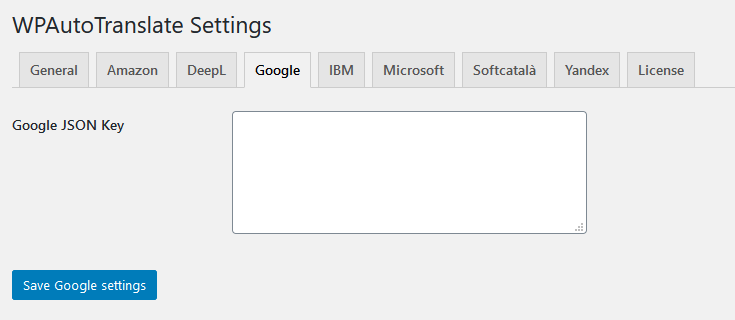Pour utiliser l’API Google, le contenu JSON de la clé. Le processus est un peu complexe, mais il peut être fait. La première chose à faire est de s’inscrire et d’avoir un compte Google Cloud .
La première chose à faire est de sélectionner l’option API & Services, puis l’option Informations d’identification .

Nous sélectionnerons l’option pour créer des informations d’identification et là, nous choisirons celui du type Compte de service.
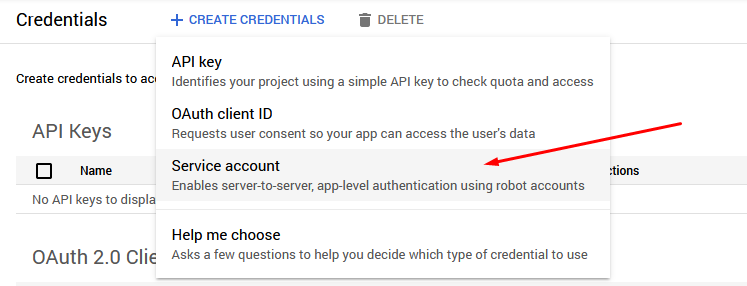
Là, nous mettrons le nom et l’identifiant que nous voulons qu’il soit répertorié.
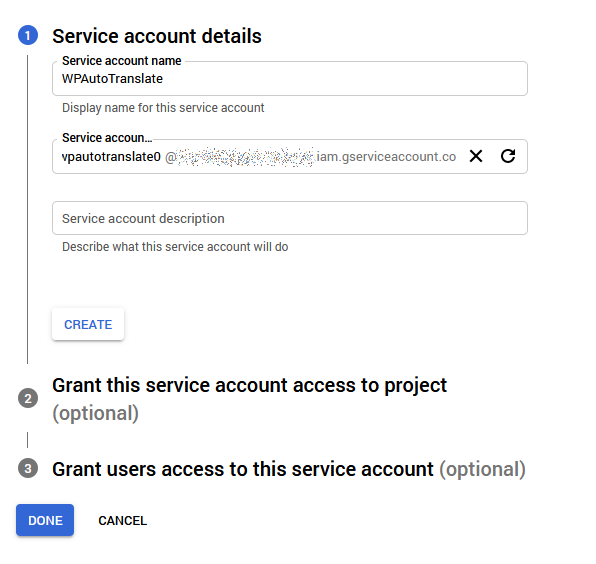
Et nous vous donnerons les autorisations du propriétaire.
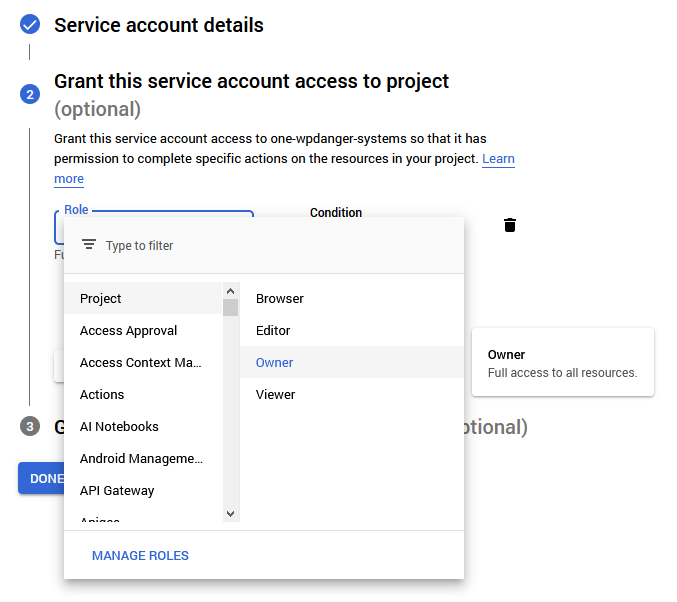
Une fois créée, si nous entrons dans le compte, nous créerons la clé elle-même.
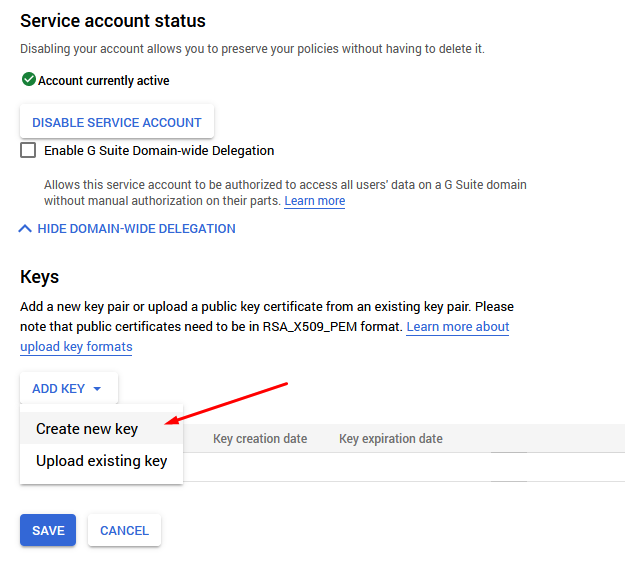
Parmi les types de clé, nous sélectionnerons le type JSON
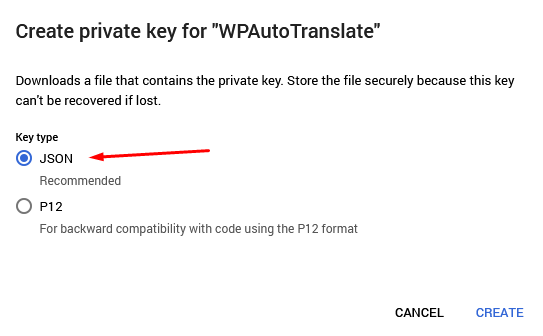
Lors de la création de la clé, nous recevrons un fichier à télécharger. Ce fichier JSON est un fichier texte. À l’intérieur, tout le contenu est la clé nécessaire au fonctionnement de l’API.
Nous allons copier le contenu du fichier et procéder à l’accès au panneau Paramètres du plugin et l’inclure dans l’onglet Google.